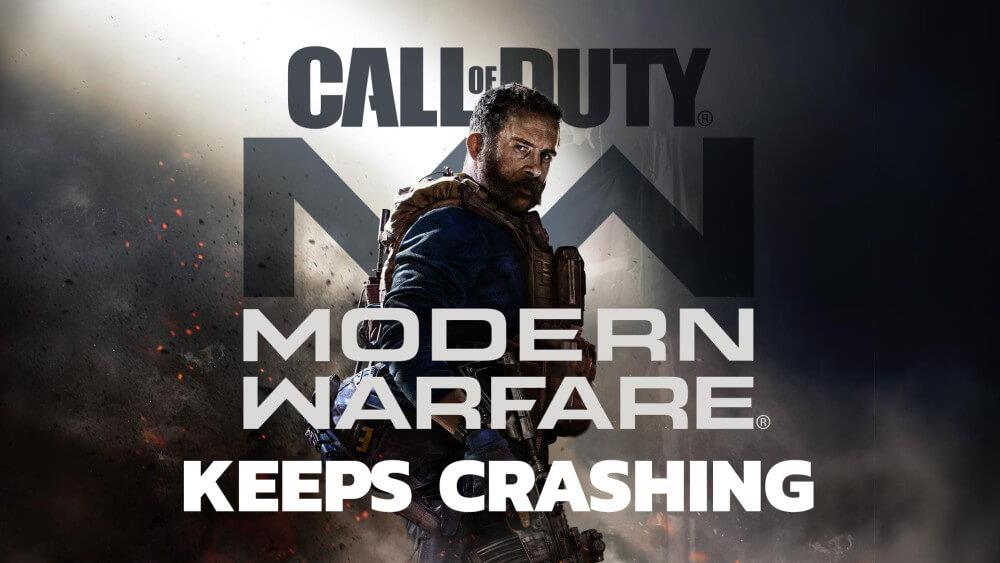
Call of Duty Modern Warfare je populárna strieľačka. Hráči sú do tejto hry úplne zamilovaní, ale žiaľ, nie je vhodná pre všetkých používateľov. Mnoho hráčov hlásilo, že Call of Duty Modern Warfare neustále padá .
Tento problém možno nájsť na viacerých platformách, od Microsoft Windows, Xbox One až po PlayStation 4 . Niekedy môžete získať kód chyby aj pri páde hry.
Nezáleží na tom, o aký prípad ide, s týmto problémom si ľahko poradíte. Na to musíte postupovať podľa riešení, ktoré som zostavil v tomto článku.
Najprv sa však pozrime na možné dôvody, ktoré môžu spôsobiť zrútenie Modern Warfare na PC, Xbox One a PS4 .
Prečo COD Modern Warfare padá?
Väčšinou Call of Duty Modern Warfare padá kvôli nekompatibilite hardvéru. Za týmto problémom je však niekoľko ďalších dôvodov. Nižšie sú uvedené niektoré z bežných:
- Zastaraný OS Windows
- Softvér je v konflikte s hrou
- Poškodené herné súbory
- V-sync/G-sync povolená na PC
- Ak grafické nastavenia hry nie sú správne nakonfigurované
- Nastavenia nízkej kvality textúry
- Ak je pre vašu hru povolená funkcia prekrytia v hre
- Pretaktovaný GPU
- Zastaraný/nekompatibilný ovládač zariadenia
Špecifikácie moderného bojového systému:
Keďže hardvérová nekompatibilita je jedným z najväčších dôvodov zlyhania hry Modern Warfarekeeps na počítači, musíte skontrolovať, či vaše zariadenie spĺňa systémové špecifikácie hier.
Minimálne požiadavky na PC:
- OS: Windows 7 64-bitový (SP1) alebo Windows 10 64-bitový (1709 alebo novší)
- CPU: AMD FX-6300 | Intel Core i3-4340
- RAM: 8 GB
- Vyhradená video RAM: 2048 MB
- Voľné miesto na HDD: 175 GB
- Zvuková karta: Áno (kompatibilná s DirectX)
- DirectX: Systém kompatibilný s DirectX 12
- Grafická karta: NVIDIA GeForce GTX 1650 / GTX 670 | AMD Radeon HD 7950
- Pixel Shader: 0
- Vertex Shader: 0
Odporúčané požiadavky na PC:
- OS: Windows 10 64 Bit (najnovší balík Service Pack)
- CPU: Intel Core i5-2500K | Procesor AMD Ryzen R5 1600X
- RAM: 12 GB
- Vyhradená video RAM: 4096 MB
- Voľné miesto na HDD: 175 GB
- Zvuková karta: Áno (kompatibilná s DirectX)
- DirectX: Systém kompatibilný s DirectX 12
- Grafická karta: Nvidia GeForce GTX 1660 6GB / GTX 970 4GB | AMD RX 580 / AMD Radeon R9 390
- Pixel Shader: 1
- Vertex Shader: 1
Ako opraviť, že Call of Duty Modern Warfare neustále padá na PC?
Riešenie 1: Zatvorte všetky aplikácie/programy na pozadí
Ak nemáte špičkový počítač a na pozadí beží príliš veľa aplikácií alebo programov, spomalí to ostatné procesy bežiace na počítači a ovplyvní to aj váš herný zážitok.
Takže, ak máte neustále problémy s COD Modern Warfare , mali by ste najprv zavrieť všetky programy na pozadí a potom skúsiť spustiť hru. Toto by malo vyriešiť problém, ak k nemu dochádza v dôsledku zaťaženia systému.
Programy na pozadí môžete zatvoriť podľa týchto krokov:
- Stlačením klávesov Ctrl + Shift + Esc spustíte Správcu úloh .
- V okne Správca úloh prejdite na kartu Procesy .
- Vyberte všetky aplikácie na pozadí, o ktorých si myslíte, že ich spustenie vo vašom systéme nevyžaduje.
- Kliknite na tlačidlo Ukončiť úlohu .
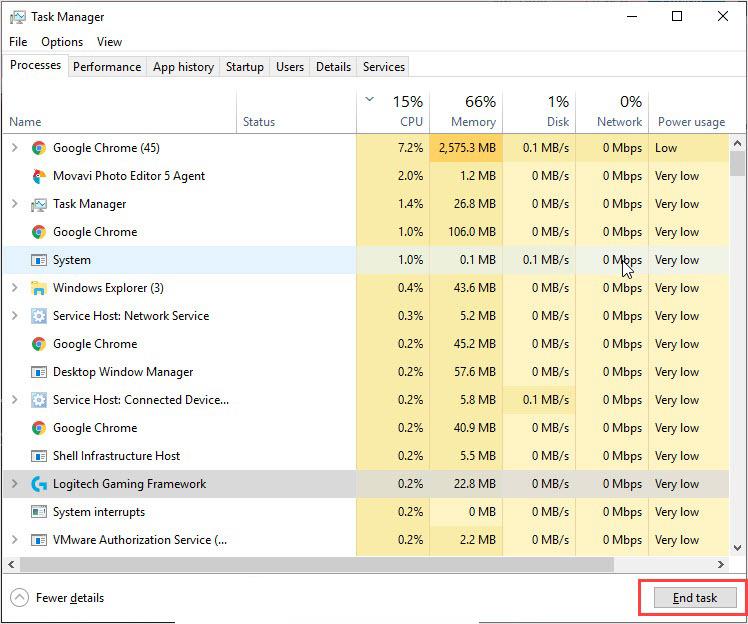
Riešenie 2: Dočasne vypnite Antivirus/Windows Defender
Často je vidieť, že antivírus vo vašom počítači je ten, ktorý blokuje spustenie hry a spôsobuje problémy so zrútením. Ak chcete vyriešiť problém s pádom Modern Warfare na PC , dočasne vypnite antivírusový program.
Ak používate antivírusovú aplikáciu tretej strany, postupujte podľa priloženej príručky, aby ste vedeli, ako ju môžete v počítači zakázať. Alebo ak používate program Windows Defender, deaktivujte ho podľa týchto pokynov:
- Prejdite do poľa Windows Search > napíšte Windows Defender.
- Kliknite na bránu firewall programu Windows Defender .

- Potom kliknite na odkaz Zapnúť alebo vypnúť bránu Windows Defender Firewall na ľavej strane okna.
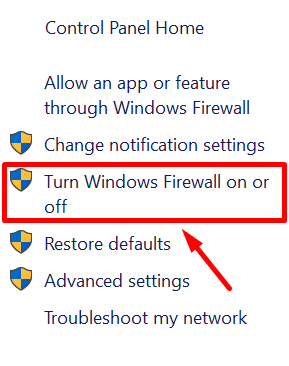
- Vyberte prepínač Vypne bránu Windows Defender Firewall v časti Nastavenia súkromnej aj verejnej siete > stlačte tlačidlo OK .
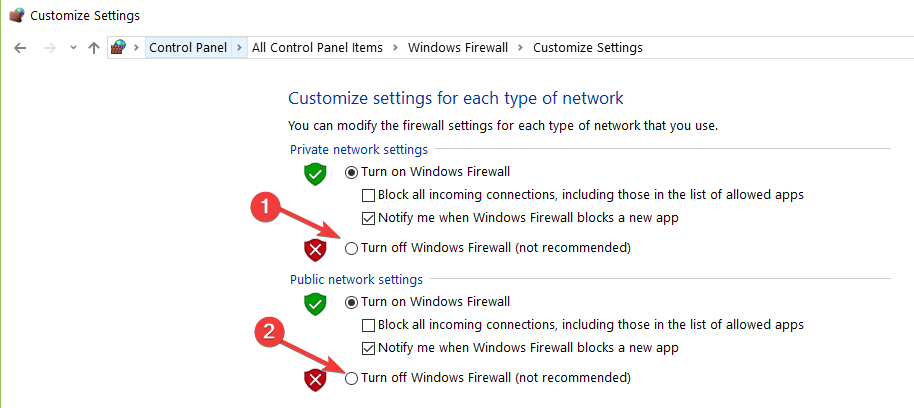
- Teraz skúste znova otvoriť hru a zistite, či bol problém s pádom Modern Warfare vyriešený alebo nie.
Riešenie 3: Aktualizujte operačný systém Windows
Je dôležité udržiavať operačný systém aktualizovaný, pretože nielenže získate nové funkcie, ale zlepší aj celkový výkon vášho počítača. Ak teda na vašom zariadení zlyhá nejaká aplikácia alebo hra, môže sa to stať v dôsledku spustenia zastaraného operačného systému.
V tomto bude pre vás aktualizácia operačného systému skvelým záchrancom. Takže, aby ste sa vyhli zasekávaniu alebo zlyhaniu hry , musíte zabezpečiť aktualizáciu operačného systému Windows. Tu je postup, ako môžete aktualizovať systém Windows 10:
- Stlačte klávesy Windows + I.
- V aplikácii Nastavenia systému Windows vyberte položku Aktualizácia a zabezpečenie .
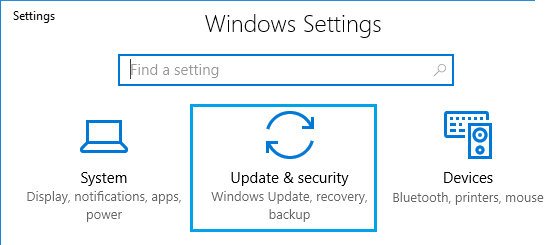
- Prejdite na kartu Windows Update .
- Kliknite na tlačidlo Skontrolovať aktualizácie .
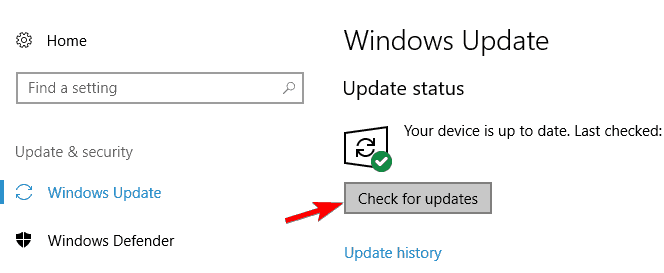
- Zistite, či je pre váš počítač k dispozícii nová aktualizácia. Ak áno, nainštalujte ho do svojho systému.
- Po dokončení procesu aktualizácie reštartujte počítač.
Riešenie 4: Vráťte späť alebo aktualizujte ovládače zariadenia
Za herný výkon na vašom počítači je zodpovedný hlavne grafický ovládač. Takže vždy, keď narazíte na problém s padaním hry, nezabudnite skontrolovať, či grafický ovládač funguje správne, či je aktualizovaný alebo nie.
Za zlý herný výkon je zodpovedný najmä nekompatibilný, chybný alebo zastaraný ovládač zariadenia. Ak chcete tento problém vyriešiť, môžete ovládač vrátiť späť na predchádzajúcu verziu alebo ho aktualizovať.
Vrátiť ovládač zariadenia:
- Stlačením klávesov Windows + X otvorte ponuku rýchleho prepojenia.
- V ponuke vyberte položku Správca zariadení .
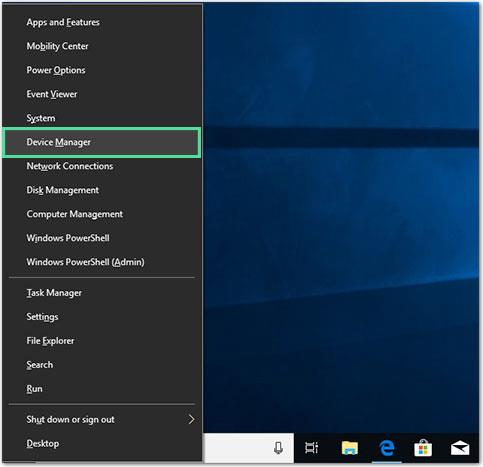
- Kliknutím na kategóriu zariadenia rozbaľte sekciu.
- Dvakrát kliknite na zariadenie.
- Prejdite na kartu Ovládač .
- Kliknite na tlačidlo Vrátiť ovládač .
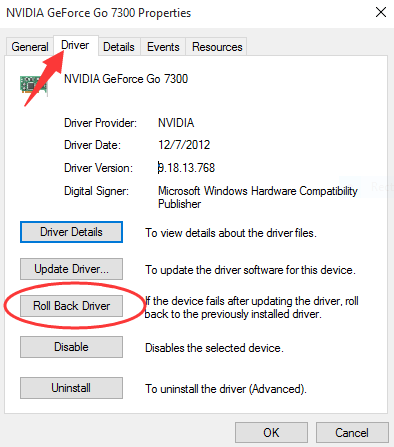
- Teraz bude ovládač vášho zariadenia obnovený na predchádzajúcu verziu.
Aktualizujte ovládač zariadenia:
- Otvorte okno Správca zariadení .
- Prejdite do kategórie zariadení a kliknite na ňu.
- Kliknite pravým tlačidlom myši na zariadenie a vyberte možnosť Aktualizovať ovládač .
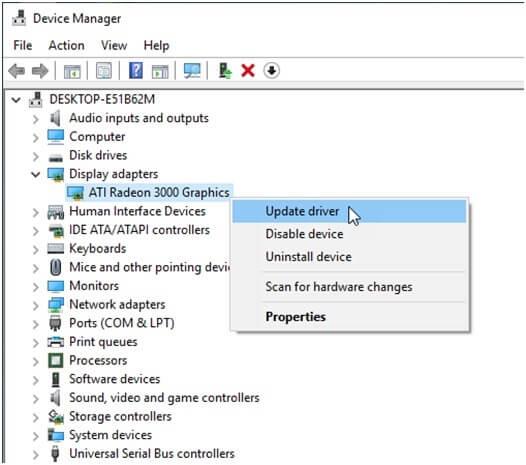
- V ďalšom okne vyberte možnosť Automaticky vyhľadať aktualizovaný softvér ovládača .
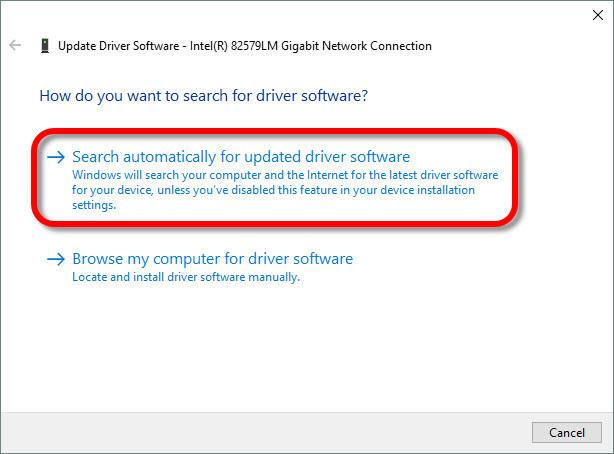
- Teraz systém Windows vyhľadá novú aktualizáciu a nainštaluje ju do systému.
- Reštartujte počítač.
Môžete však spustiť aj ovládač Easy na automatickú aktualizáciu ovládačov a tiež opraviť problémy súvisiace s ovládačmi bez toho, aby ste museli postupovať podľa tejto zdĺhavej manuálnej metódy.
Získajte ovládač Jednoduchá automatická aktualizácia ovládačov zariadení
Riešenie 5: Nastavte kvalitu textúry hry na Vysoká/Normálna
Konfigurácia nastavení grafiky na veľmi nízke alebo nízke ovplyvní vašu hru. Niektorí používatelia systému Windows potvrdili, že nízka kvalita textúr spôsobuje, že COD Modern Warfare neustále padá .
Takže nastavenie kvality textúry na vysokú alebo normálnu vám môže pomôcť vyriešiť tento problém. Na to musíte postupovať podľa tohto rýchleho sprievodcu:
- Otvorte v počítači Call of Duty: Modern Warfare .
- Prejdite na Možnosti.
- Ďalej kliknite na Nastavenia hry > vyberte Grafika.
- Teraz prejdite na kartu Podrobnosti a textúra .
- V časti Rozlíšenie textúry vyberte možnosť Vysoké alebo Normálne .
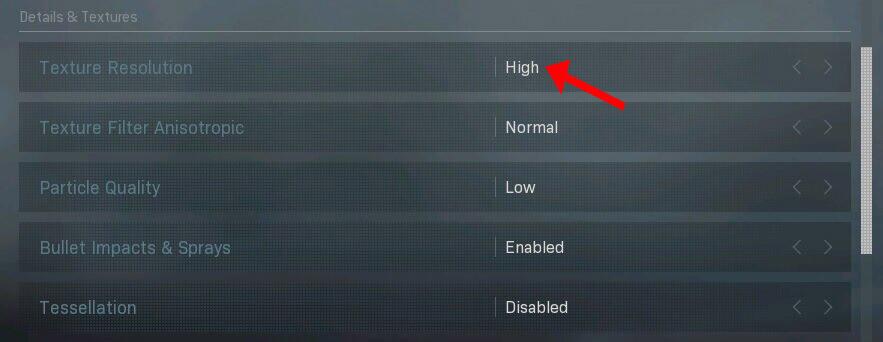
- Nastavte hodnotu Anizotropný filter textúry na hodnotu Vysoká a ostatné nastavenia nastavte na hodnotu Nízka.
- Nezabudnite vypnúť Sync Every Frame (V-sync) .
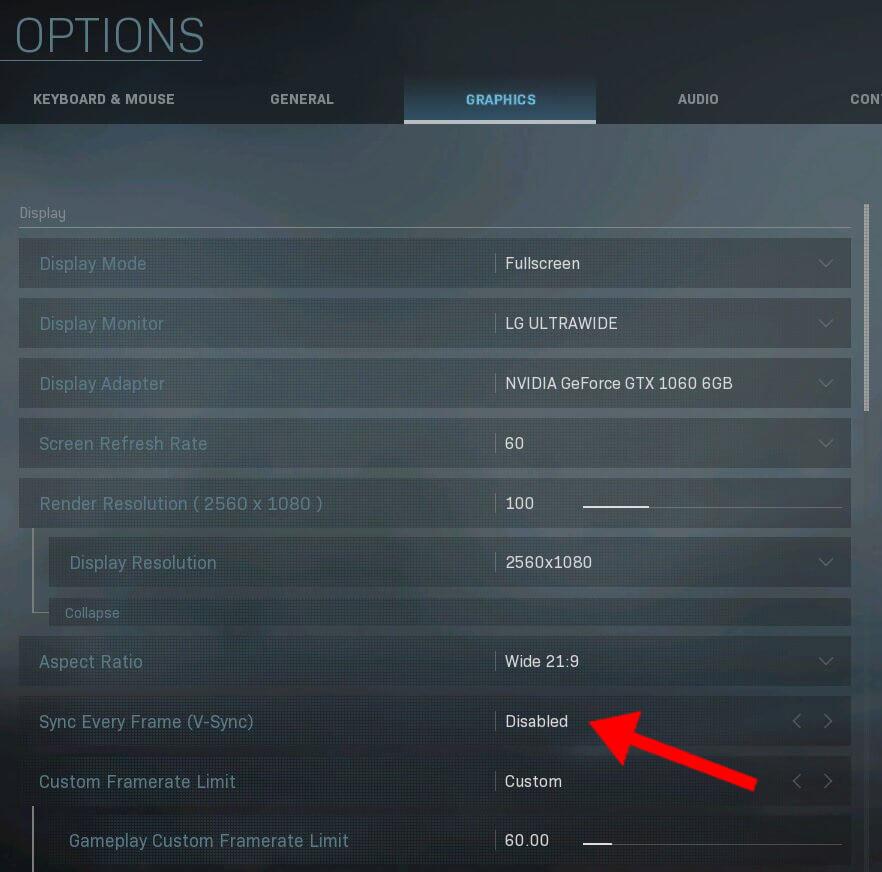
Riešenie 6 Opravte poškodené herné súbory
Ak používate klienta Steam alebo Blizzard, skontrolujte, či herné súbory fungujú správne a či nie sú poškodené. Poškodené herné súbory vám nedovolia spustiť hru správne a spôsobia problémy.
Preto skontrolujte integritu herných súborov a opravte ich, ak sú poškodené. Za týmto účelom musíte urobiť nasledovné:
Oprava herných súborov v službe Steam:
- Spustite Steam na vašom PC.
- Prejdite na kartu Knižnica .
- Kliknite pravým tlačidlom myši na Call of Duty: Modern Warfare a vyberte Vlastnosti.
- Prejdite na kartu Lokálne súbory a kliknite na položku Overiť integritu herných súborov .
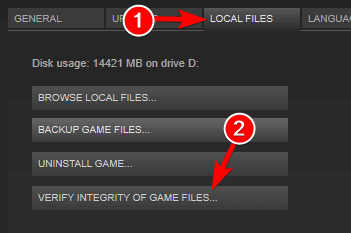
Postupujte podľa týchto krokov a urobte to isté na Blizzard's Battle.net:
- Otvorte počítačovú aplikáciu Battle.net .
- Prejdite na Call of Duty: Modern Warfare a kliknite na tlačidlo Možnosti .
- Vyberte možnosť Skenovať a opraviť .
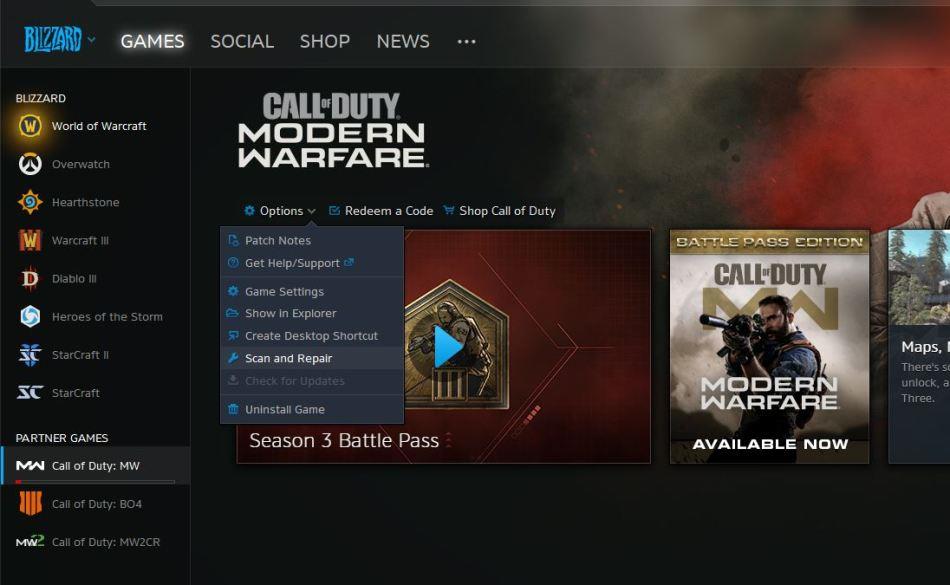
- Kliknite na Začať skenovanie .
- Teraz počkajte, kým nástroj opraví poškodené súbory vašej hry.
Riešenie 7: Zakážte NVIDIA V-Sync pre vašu hru
Ďalším dôvodom, prečo sa zistilo, že je zodpovedný za problém s Call of Duty Moder Warfare, je povolená funkcia V-sync na počítači. Takže môžete túto funkciu pre svoju hru zakázať, aby ste zistili, či vám môže pomôcť pri riešení tohto problému.
- Kliknite pravým tlačidlom myši na pracovnú plochu > z ponuky vyberte možnosť Ovládací panel NVIDIA .
- Kliknite na 3D nastavenia uvedené na ľavej table > kliknite na Spravovať nastavenia 3D.
- Ďalej prejdite na Nastavenia programu > kliknite na tlačidlo Pridať .
- Prejdite na nasledujúcu cestu:
C:\Program Files (x86)\Call of Duty Modern Warfare\ModernWarfare.exe
- Kliknite na možnosť Vertikálna synchronizácia špecifikovať v zozname Uveďte nastavenia pre tento program > vyberte Vyp.
- Nakoniec kliknite na Použiť.
- Teraz spustite hru a zistite, či problém Modern Warfare stále pretrváva.
Riešenie 8: Zakážte prekrytie Discord v hre
Funkcia prekrytia v hre často spôsobuje zlyhanie hry. Používatelia môžu vyriešiť problém zrútenia Modern Warfare na počítači vypnutím tejto funkcie.
- Spustite Discord > kliknite na Nastavenia.
- Prejdite na kartu Prekrytie .
- Stlačením prepínača aktivujete prekrytie v hre .
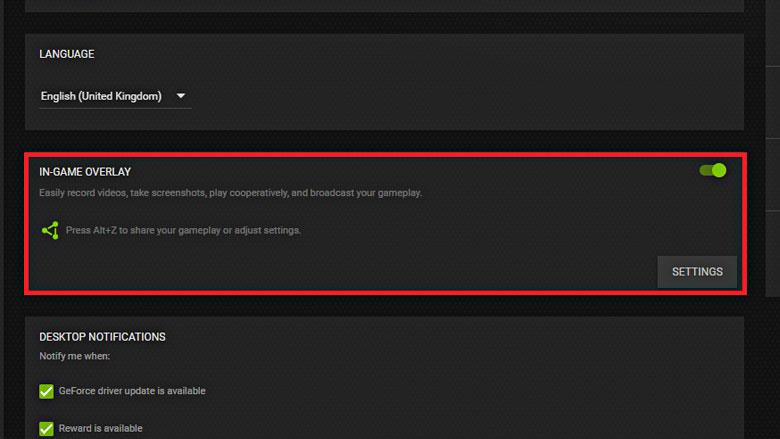
- Ak nechcete deaktivovať prekrytie v hre pre všetky hry, jednoducho prejdite na kartu Aktivita hier a vypnite Call of Duty: Modern Warfare .
Riešenie 9: Nepretaktujte
Aj keď pretaktovanie CPU/GPU zlepšuje herný zážitok, môže tiež spôsobiť nesprávne fungovanie hry a brániť jej správnemu fungovaniu.
Preto, ak je váš GPU pretaktovaný , môže to byť tiež dôvod, prečo Modern Warfare neustále padá . Ak chcete tento problém vyriešiť, môžete obnoviť predvolené nastavenia.
Riešenie 10: Nastavte Prioritu hry na Normálna/Vysoká
Podľa niekoľkých hlásených používateľov im nastavenie priority hry v Správcovi úloh na vysokú hodnotu pomohlo vyriešiť problém zrútenia COD Modern Warfare . Ak chcete urobiť to isté vo svojom systéme, postupujte takto:
- Stlačením klávesov Ctrl + Shift + Esc spustíte Správcu úloh .
- Prejdite na kartu Podrobnosti > kliknite pravým tlačidlom myši na Call of Duty: Modern Warfare.exe.
- Presuňte kurzor na položku Nastaviť prioritu a kliknite na položku Vysoká.
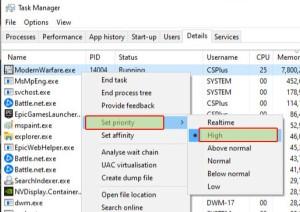
- Teraz budete vyzvaní na potvrdenie > kliknite na Zmeniť prioritu .
Riešenie 11: Preinštalujte COD Modern Warfare
Ak vám žiadna z opráv nefungovala a stále máte problém s padaním s Modern Warfare, nemáte inú možnosť, ako preinštalovať hru. Ak to chcete urobiť, postupujte takto:
- Stlačením klávesov Windows + R otvorte okno Spustiť .
- Napíšte %appdata% a stlačte kláves Enter .
- V novom okne nájdite priečinok Call of Duty: Modern Warfare a odstráňte všetky jeho súbory.
- Prejdite do priečinka Údaje aplikácie > Miestne súbory a odstráňte všetky herné súbory.
- Po odstránení všetkých súborov hry znova nainštalujte Modern Warfare .
Ak sa pri hraní stále stretávate s problémami so zadrhávaním hry, odporúčame vám spustiť Game Booster . Funguje to na zlepšenie výkonu systému, aby hra fungovala hladko.
- Zvyšuje hru optimalizáciou systémových zdrojov
- Ponúknite lepšiu a plynulejšiu hru
- Získa lepšiu rýchlosť FPS
- Urobte hru hladkú, aby hrala citlivo
- Opravte tiež problémy s nízkym FPS a oneskorením.
Ako môžem vyriešiť problém, ktorý neustále padá z modernej vojny na Xbox One?
Riešenie 1: Skontrolujte, či je systémový softvér aktualizovaný
- Stlačte tlačidlo Domov na ovládači.
- Vyberte možnosť Nastavenia .
- Vyberte Systém .
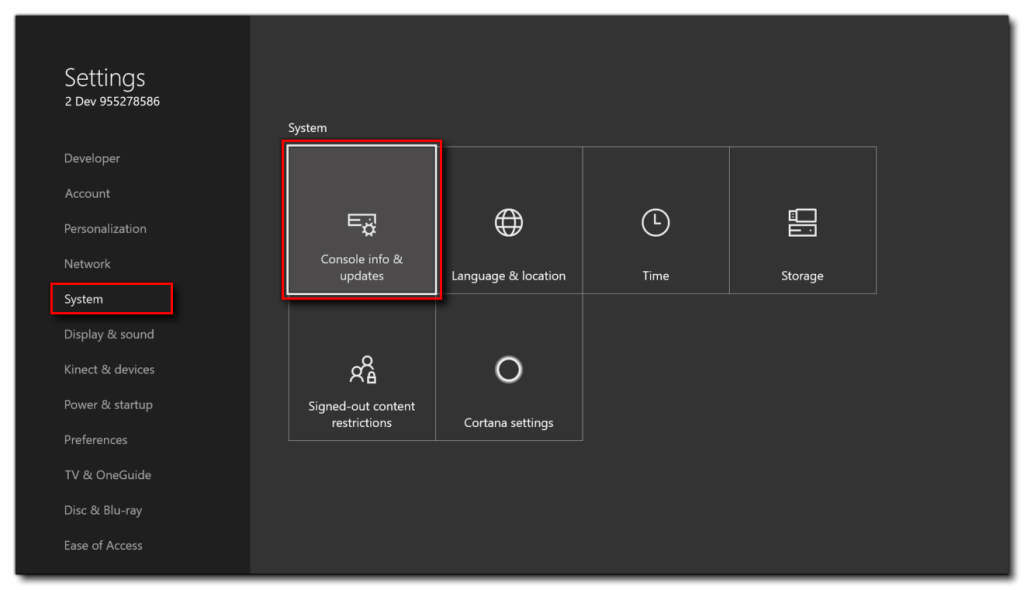
- Teraz môžete vidieť nové aktualizácie pod informáciami o konzole . Ak existuje nová aktualizácia, nainštalujte ju.
Riešenie 2: Resetujte MAC adresu
- Stlačte tlačidlo Xbox .
- Prejdite do časti Nastavenia.
- Kliknite na Sieť > vyberte Nastavenia siete .
- Ďalej kliknite na Rozšírené nastavenia .
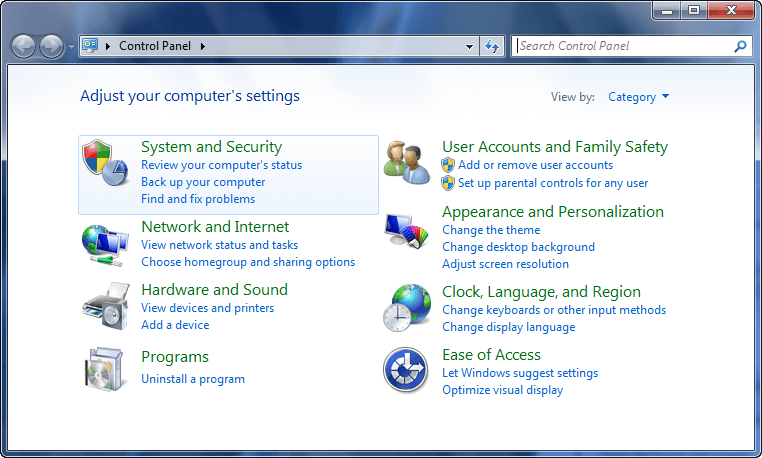
- Vyberte možnosť Alternatívna adresa MAC .
- Vyberte Vymazať.
- Vyberte možnosť Reštartovať.
Riešenie 3: Vymažte vyrovnávaciu pamäť Xbox One
- Vypnite Xbox One.
- Po zhasnutí kontrolky konzoly Xbox One odpojte napájací kábel konzoly.
- Teraz počkajte 30 sekúnd .
- Zapojte napájací kábel do konzoly Xbox One a zapnite ju.
Riešenie 4: Skontrolujte, či ostatné veci fungujú správne
- Skontrolujte herný disk, či na ňom nie sú škrabance, odreniny alebo prach. Ak je váš disk špinavý, vyčistite ho. Na tento účel môžete použiť mäkkú bavlnenú handričku. Utrite ním disk na nepopísanej strane. Pred vložením disku do konzoly Xbox One sa uistite, že je disk úplne suchý.
- Uistite sa, že konzola nie je zahriata a je v chladnom stave.
- Môžete tiež skúsiť spustiť hru na inej konzole Xbox One. Ak sa stretnete s rovnakým problémom na inej konzole, môže ísť o problém so samotným diskom. V takom prípade môžete požiadať o náhradný herný disk .
Opravte problém zrútenia COD Modern Warfare na PS4
Riešenie 1: Aktualizujte systémový softvér PS4
- Vyberte tlačidlo Domov v strede ovládača PS4.
- Posuňte zobrazenie nahor a vyberte položku Nastavenia .
- Vyberte položku Aktualizácia systémového softvéru .
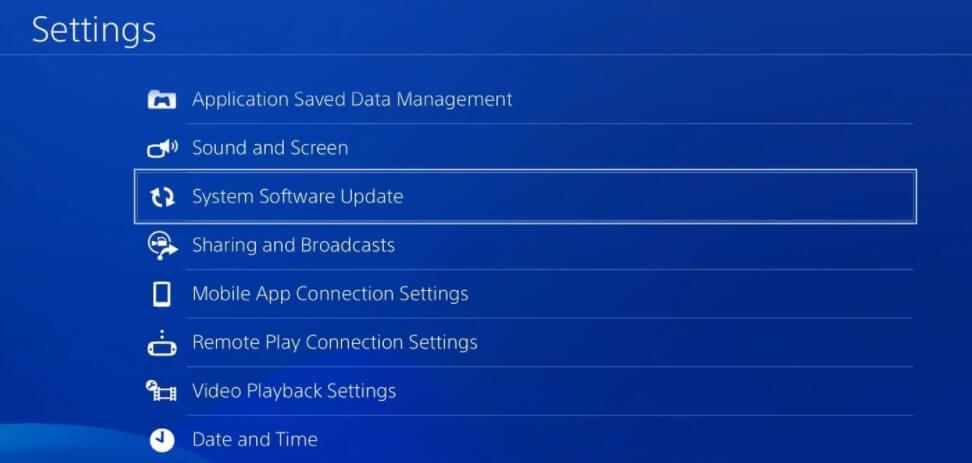
Riešenie 2: Odstráňte herné údaje
- Vypnite PlayStation 4. Uistite sa, že ste neprešli do režimu odpočinku.
- Potom odpojte napájací kód z konzoly, keď kontrolka PlayStation 4 zhasne.
- Počkajte 30 sekúnd.
- Zapojte napájací kábel späť do konzoly PlayStation 4 a potom ju zapnite.
Záver
Problém zrútenia nie je pre nás nový. Takmer každý hráč má tento problém pri svojich hrách. Na rozdiel od iných chýb v hre môžete problémy so zadrhávaním, padaním alebo zamŕzaním hry jednoducho opraviť svojpomocne.
Ak však máte konkrétne problém, že Modern Warfare neustále padá , potom vám tento článok a diskutované riešenia určite pomôžu pri riešení problému.
Okrem toho, ak chcete opraviť chyby počítača so systémom Windows alebo zvýšiť výkon počítača, musíte svoj počítač naskenovať pomocou bezpečného a zabezpečeného nástroja na opravu počítača.
Niekedy sa kvôli niekoľkým interným chybám systému hráči pri hraní hry stretávajú s rôznymi problémami. Takže v tomto prípade pokojne naskenujte počítač pomocou tohto nástroja na automatickú opravu.
Veľa štastia!!!
![[VYRIEŠENÉ] „Tomuto vydavateľovi bolo zablokované spustenie softvéru na vašom počítači“ v systéme Windows 10 [VYRIEŠENÉ] „Tomuto vydavateľovi bolo zablokované spustenie softvéru na vašom počítači“ v systéme Windows 10](https://img2.luckytemplates.com/resources1/images2/image-2750-0408150428174.jpg)
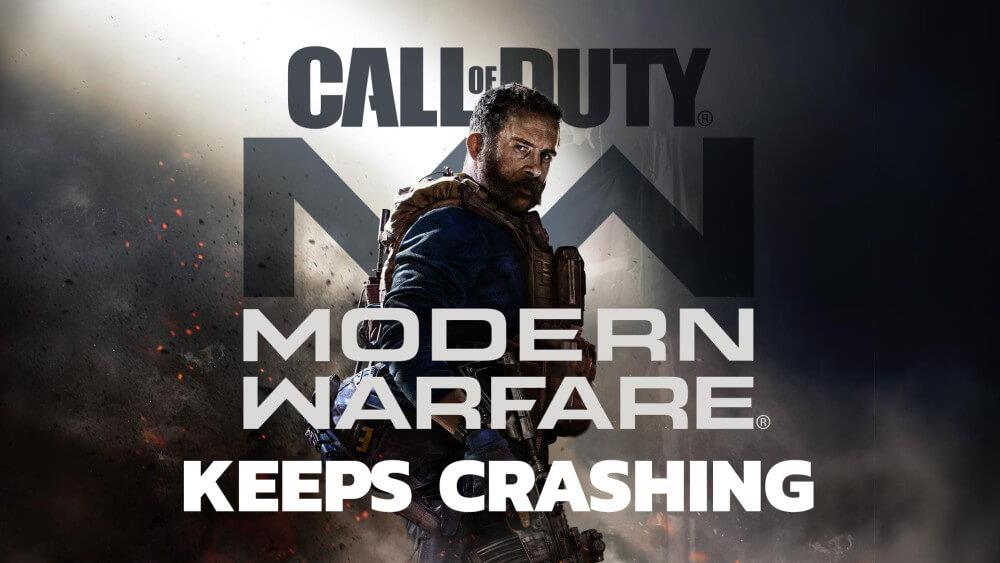
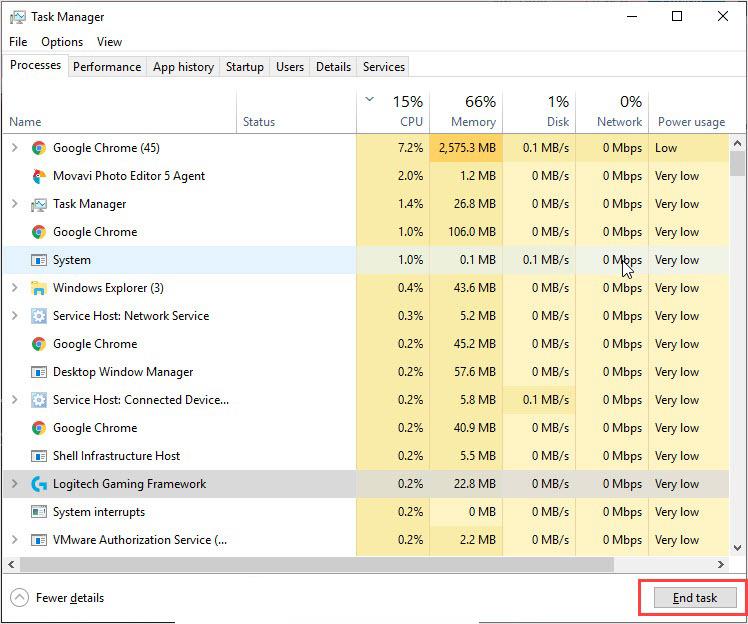

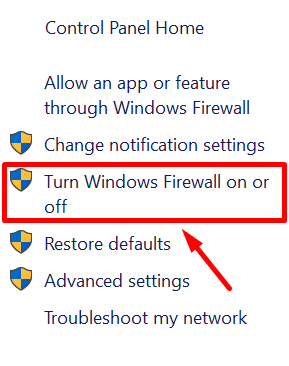
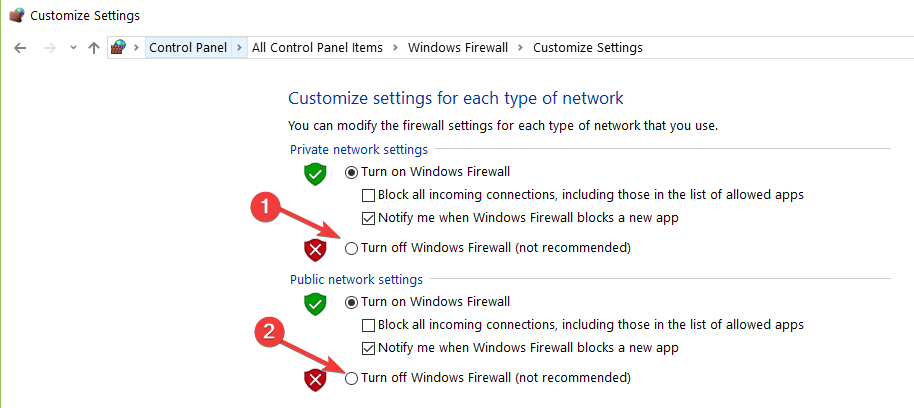
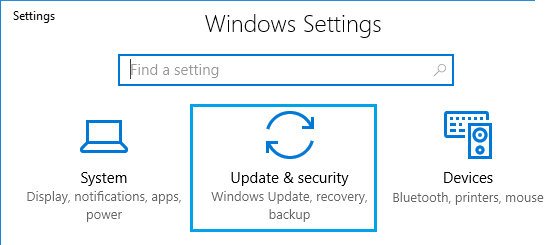
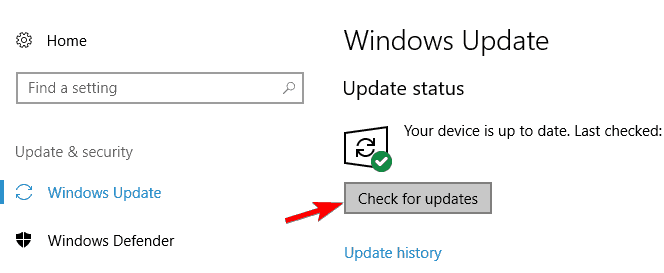
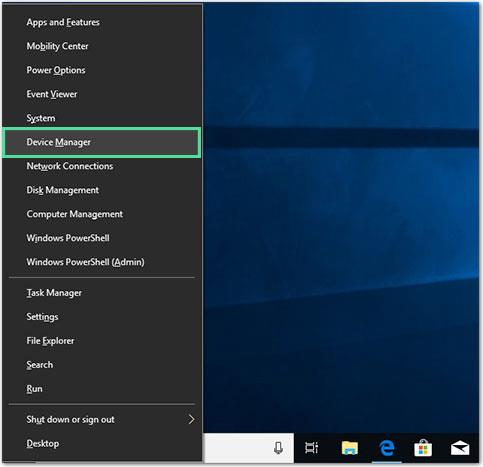
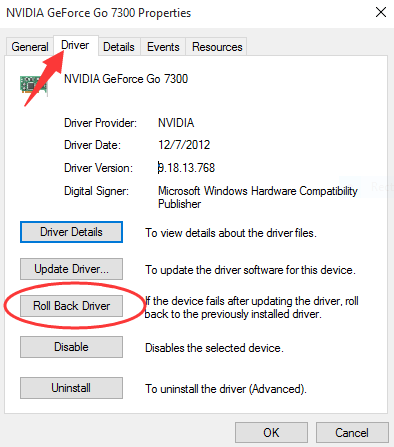
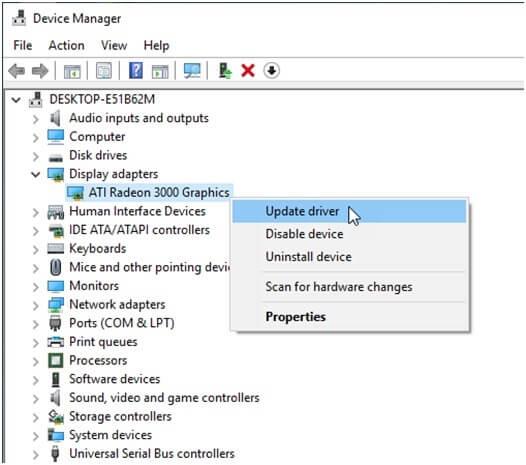
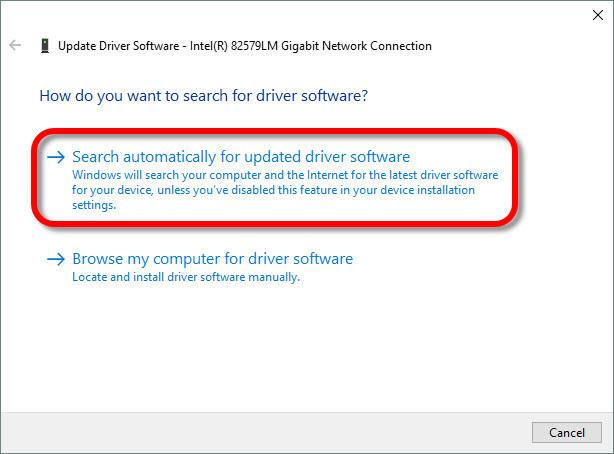
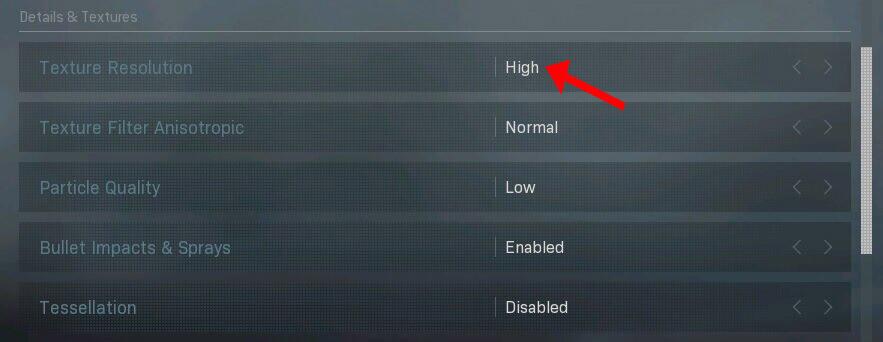
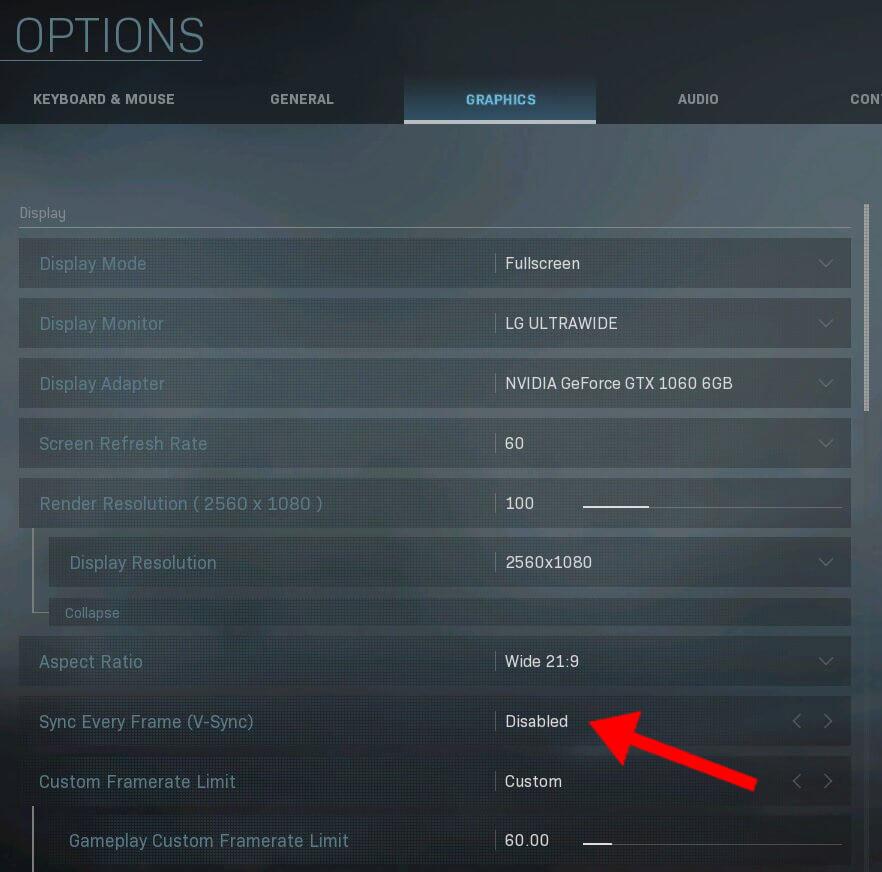
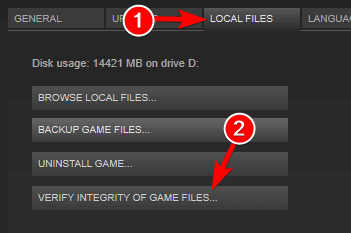
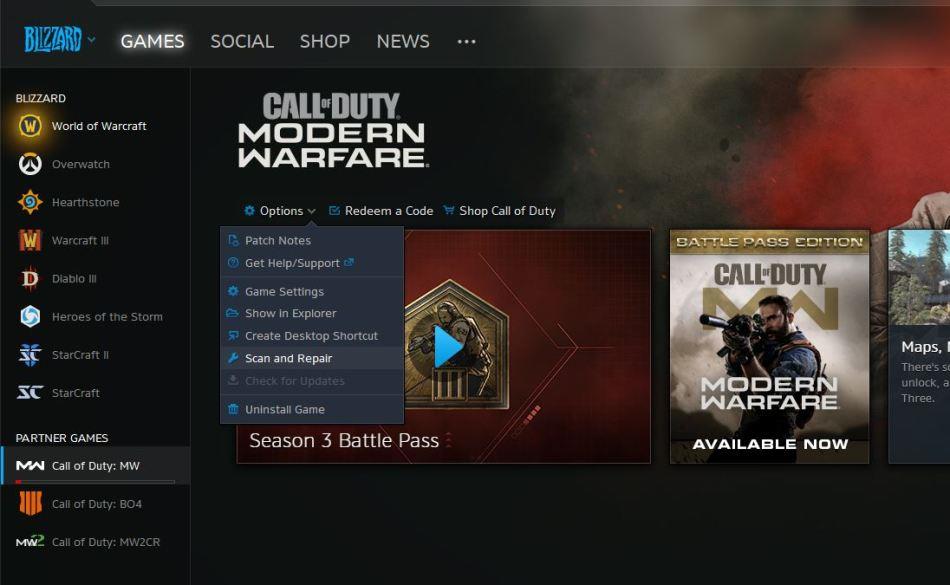
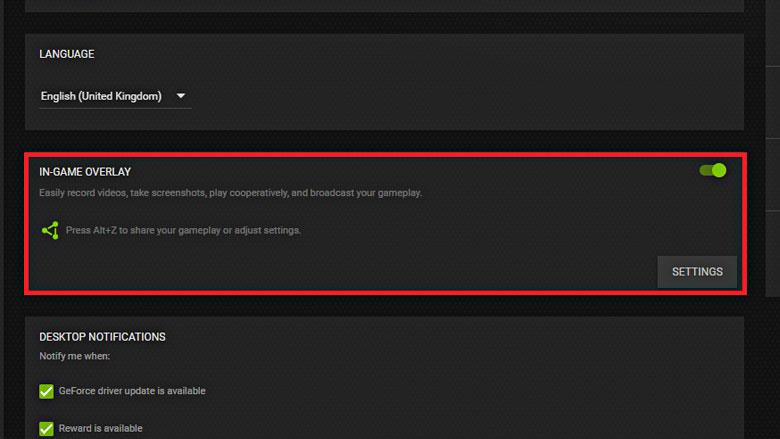
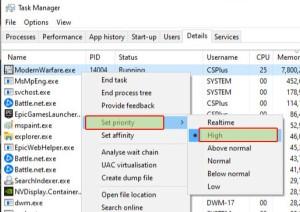
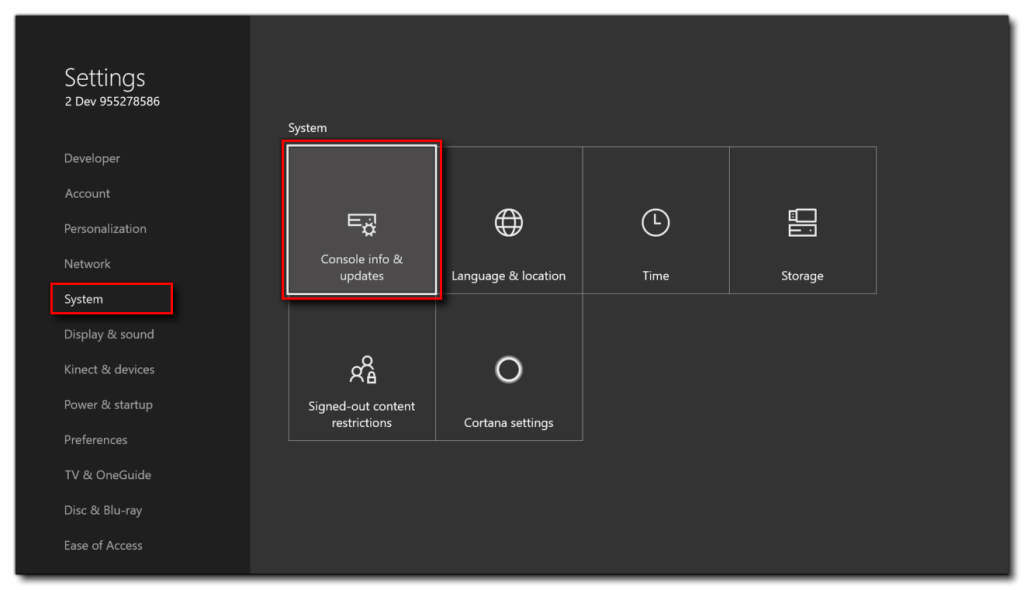
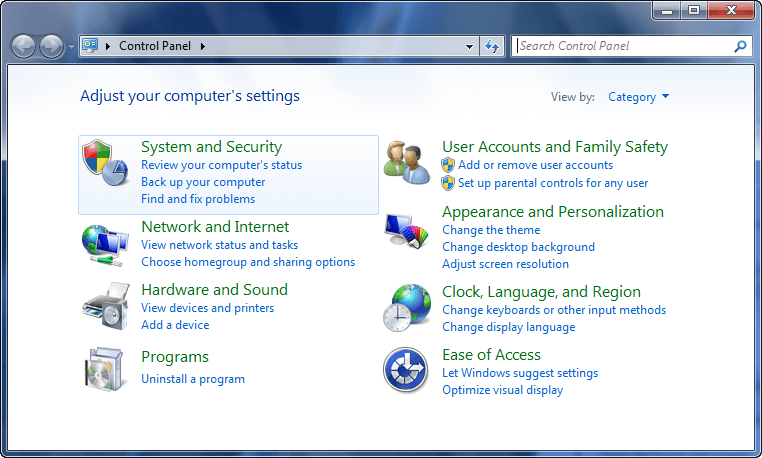
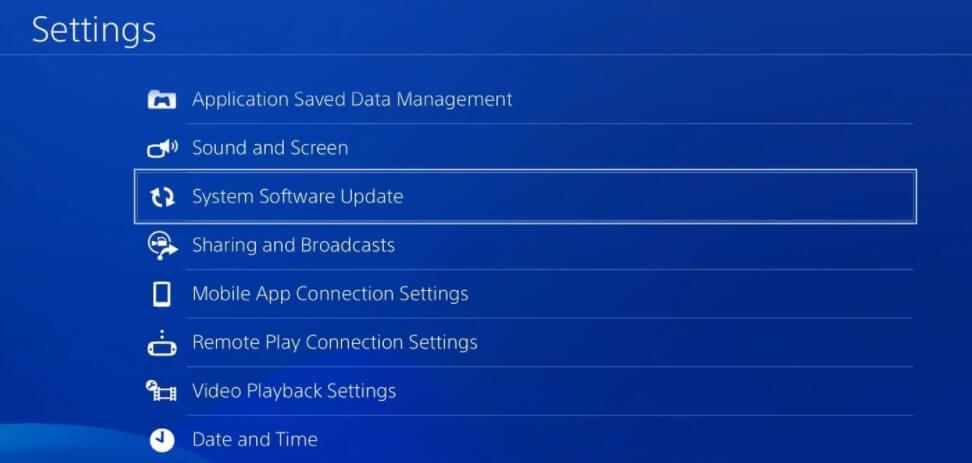

![[OPRAVENÉ] Kód chyby 0x80070035 Sieťová cesta sa nenašla v systéme Windows 10 [OPRAVENÉ] Kód chyby 0x80070035 Sieťová cesta sa nenašla v systéme Windows 10](https://img2.luckytemplates.com/resources1/images2/image-1095-0408150631485.png)






![Chyba 1058: Službu nelze spustit Windows 10 [VYŘEŠENO] Chyba 1058: Službu nelze spustit Windows 10 [VYŘEŠENO]](https://img2.luckytemplates.com/resources1/images2/image-3772-0408151015489.png)